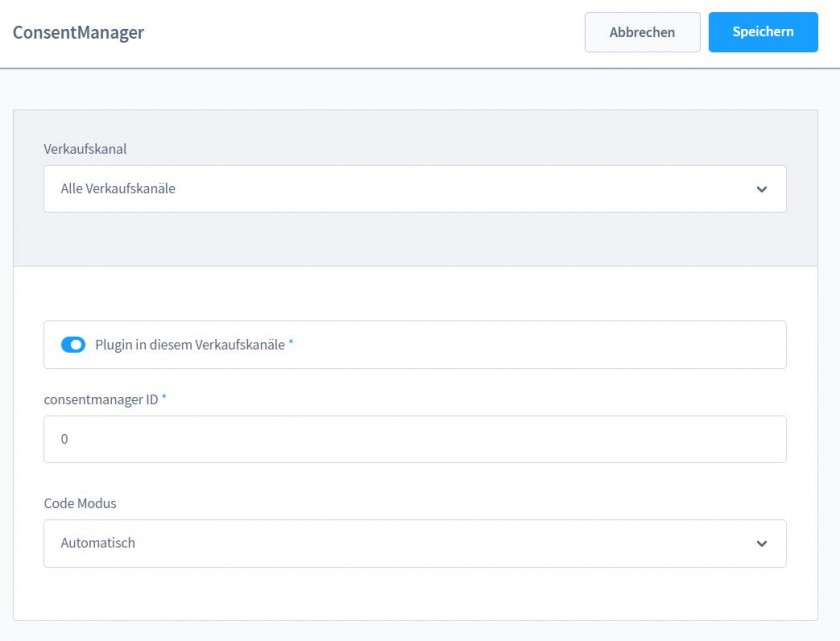So integrieren Sie das CMP in ein Shopware Laden?
-- Shopware Versionen 6.x --
Bitte beachte: Verwendung der den automatischen Sperrcode kann Probleme auf Ihrer Website verursachen.
Für alle Shopware Für Installationen ab Version 6.3 haben wir ein offizielles Plugin im Shopware Geschäft:
- Holen Sie sich das Plugin kostenlos im offiziellen Shopware Geschäft:
Shopware consentmanager Plugin [selbst gehostet & Cloud] -
Holen Sie sich Ihre CMP Code-ID von Ihrem consentmanager Konto:
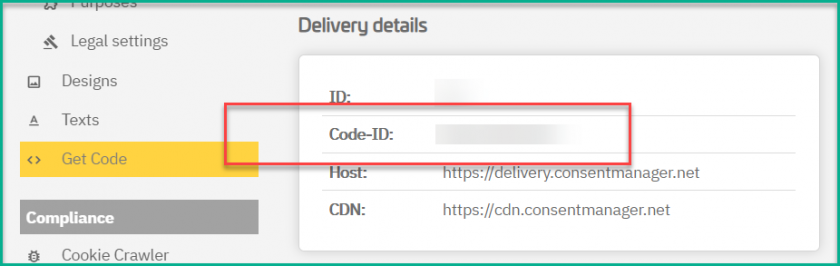
- Geben Sie die CMP-Code-ID ein Shopware Backend:
- Wählen Sie Ihren Sperrmodus.
-
Überprüfen Sie, ob Ihr CMP mit dem Besuch Ihrer Website funktioniert unter:
https://www.yourwebsite.com/?cmpscreen - Getan :)
Shopware Cloud: Aussichten für Shopware Cloud, stellen Sie bitte sicher, dass Sie die deaktiviert haben Shopware interne Cookie-Lösung hier (siehe nächster Screenshot):
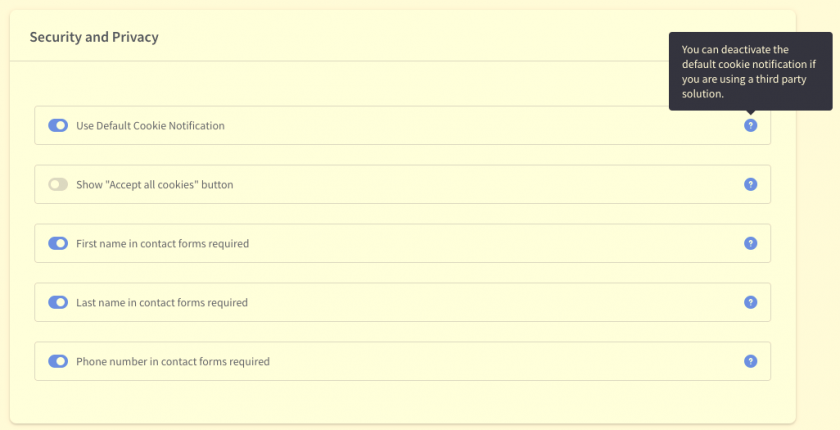
-- Shopware Versionen 5.x --
Automatische Integration über Shopware Plugin
Dieses Plugin wurde entwickelt für Shopware Version 5.6.x und 5.7.x. Bei anderen Versionen geben Sie den Code bitte manuell ein (siehe unten).
- Loggen Sie sich Shopware System und klicken Sie auf Einstellungen> Plugin Manager
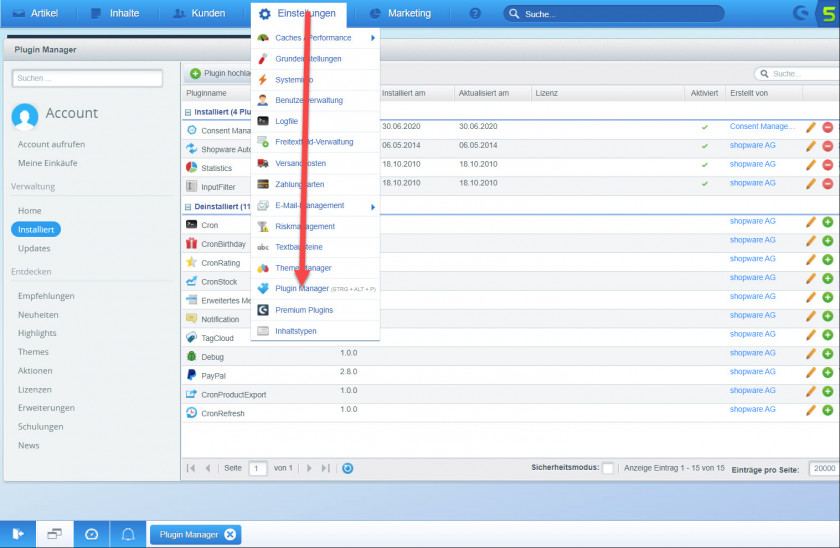
- - Laden Sie das Plugin für 5.6.x hier herunter
- Laden Sie das Plugin für 5.7.x hier herunter - Klicken Sie auf Menü> Installieren> Plugin hochladen und wählen Sie die heruntergeladene Zip-Datei aus
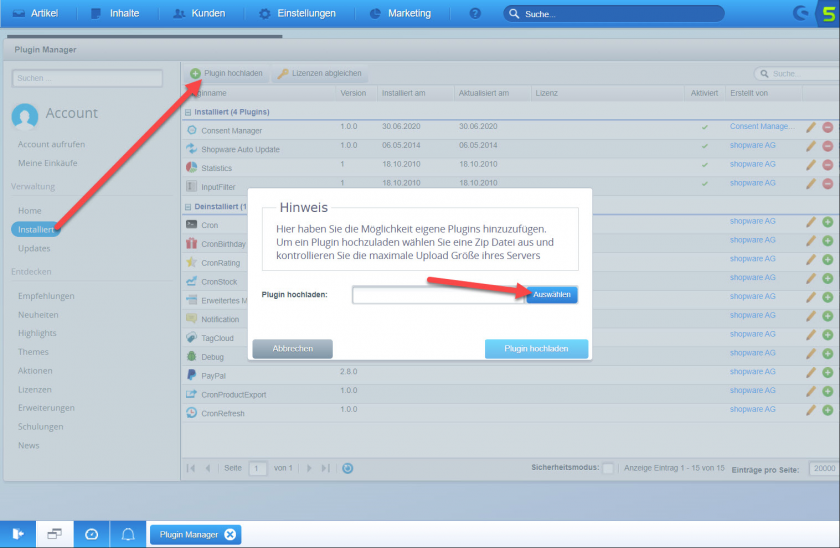
- Klicken Sie auf + (Plus) Symbol neben dem Consent Manager Plugin
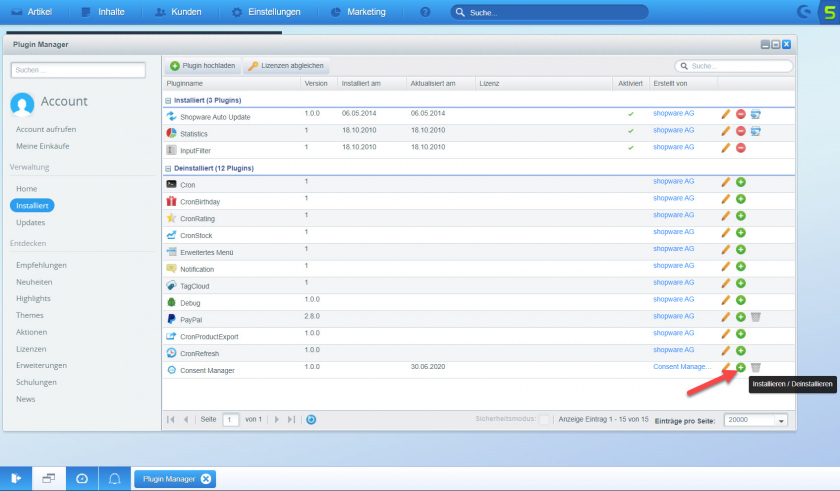
- - Geben Sie Ihre CMP-ID ein (zu finden in Ihrem Konto unter consentmanager. Net Menü > CMPs > Code abrufen)
- Wählen Sie aus, ob Sie die automatische Sperrung aktivieren möchten. Wenn Sie die automatische Sperre nicht aktivieren, wird die manuelle Sperre aktiviert (siehe Hilfebereich)
- Plugin aktivieren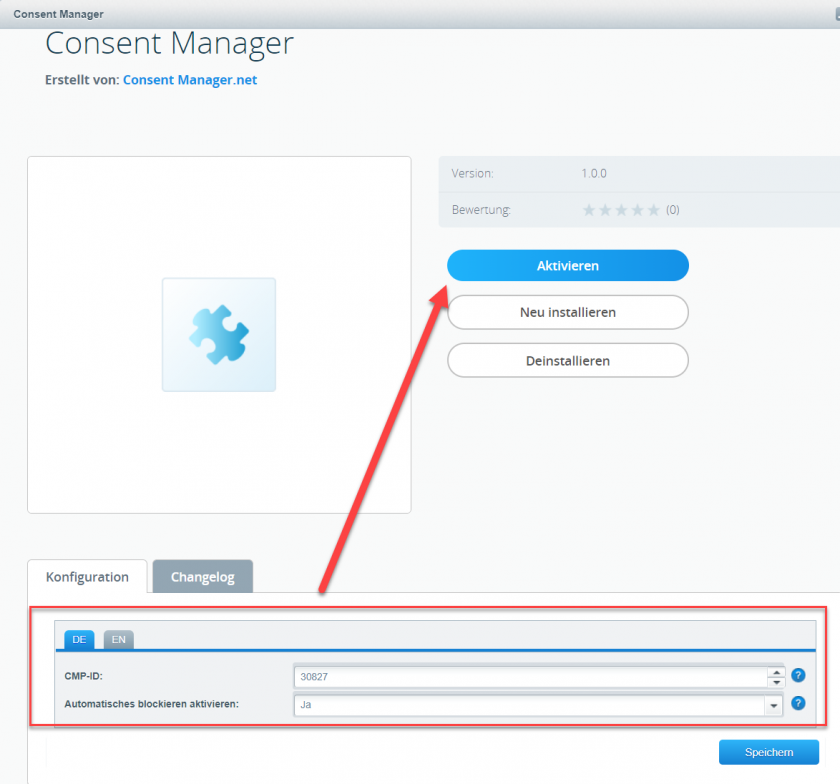
Bitte beachte: Unser Plugin deaktiviert das ShopWare internes Cookie-Management-System. Bitte stellen Sie sicher, dass keines Ihrer anderen Plugins (z. B. Google Tag Manager-Integration) von dieser Verbindung abhängt Shopware Die Cookie-Verwaltung ist deaktiviert.
Manuelle Integration
- Sie müssen die * .tpl-Dateien Ihres aktuellen Themas bearbeiten. Melden Sie sich daher über FTP bei Ihrem Server an und suchen Sie das Vorlagenverzeichnis und die Vorlage, die Sie verwenden. Normalerweise ist dies unter zu finden
{root}/themes/[template-name]/frontend/index/header.tpl - In header.tpl Suche nach
<body - Nach dem
<body .... >Sie finden eine{/block}Geben Sie danach den CMP-Code ein{/block}Eingeschlossen in{literal}und{/literal}: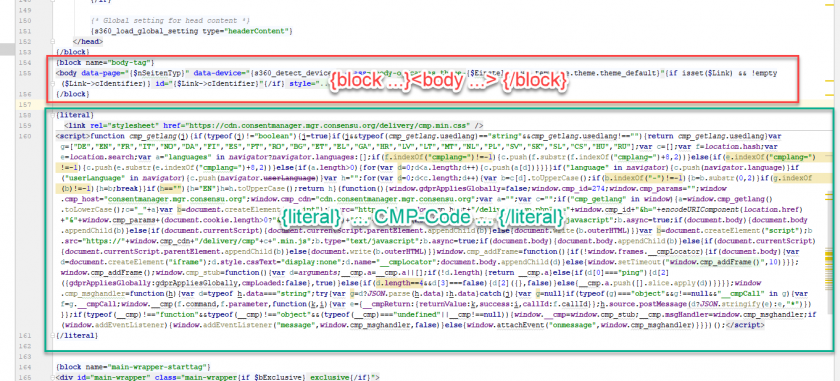
- Speichern Sie die Datei.
Alternative Integrationsoption
Alternativ können Sie folgende Schritte ausführen:
- Erstellen Sie ein neues Child-Theme aus Ihrem bestehenden Theme
- Erstellen Sie die Datei /themes/[your-child-theme]/frontend/index/index.tpl
- Fügen Sie den folgenden Code in Ihre Datei ein:
{extends file="parent:frontend/index/index.tpl"}
{$smarty.block.parent}
{block name='frontend_index_after_body' append}
{literal} ... CMP-Code ... {/literal}
{/block}